Setup Ansible Control and Managed Nodes
Hai semuanya, sebelum kita mulai ada beberapa hal yang perlu kita siapkan yaitu Ansible CLI dan Text editor seperti VS Code, Vim dan Terminal. Adapun materi yang akan dibahas kali ini yaitu
- Install Ansible CLI for MacOs users
- Install Ansible CLI for Linux users
- Install Ansible CLI for Windows users
- Create Virtual machine for Managed node
- Create ansible inventory and testing using ad-hoc commanline
Ok tanpa berlama-lama yukk langsung aja kita bahas materi yang pertama:
Install Ansible CLI on MacOs
Untuk menginstall Ansible CLI di MacOs ada beberapa cara yaitu
- Use
pip(package installer for Python) - Use homebrew
- Use MacPort
Saya sendiri lebih prefer menggunakan homebrew, karena simple dengan menggunakan perintah seperti berikut:
brew install ansibledan proses installisasi ansible selesai. Sekarang temen-temen bisa check dengan perintah seperti berikut:
~ » ansible --version
ansible [core 2.13.3]
config file = None
configured module search path = ['/Users/dimasm93/.ansible/plugins/modules', '/usr/share/ansible/plugins/modules']
ansible python module location = /usr/local/Cellar/ansible/6.3.0/libexec/lib/python3.10/site-packages/ansible
ansible collection location = /Users/dimasm93/.ansible/collections:/usr/share/ansible/collections
executable location = /usr/local/bin/ansible
python version = 3.10.6 (main, Aug 30 2022, 05:12:36) [Clang 13.1.6 (clang-1316.0.21.2.5)]
jinja version = 3.1.2
libyaml = True
~ » ansible-galaxy --version
ansible-galaxy [core 2.13.3]
config file = None
configured module search path = ['/Users/dimasm93/.ansible/plugins/modules', '/usr/share/ansible/plugins/modules']
ansible python module location = /usr/local/Cellar/ansible/6.3.0/libexec/lib/python3.10/site-packages/ansible
ansible collection location = /Users/dimasm93/.ansible/collections:/usr/share/ansible/collections
executable location = /usr/local/bin/ansible-galaxy
python version = 3.10.6 (main, Aug 30 2022, 05:12:36) [Clang 13.1.6 (clang-1316.0.21.2.5)]
jinja version = 3.1.2
libyaml = True
Install Ansible CLI on Linux users
Untuk menginstall Ansible CLI di Linux ada beberapa cara yaitu
- Use
pip(package installer for Python) - Use package manager
- Build from source
Karena disini saya menggunakan Ubuntu Desktop v22.04 unity version, untuk menginstall Ansible CLI saya lebih sering menggunakan Package manager (apt-get) berikut perintahnya:
apt-get update && \
apt-get install ansible -ydan proses installisasi ansible selesai. Sekarang temen-temen bisa check dengan perintah seperti berikut:
dimasm93@DESKTOP-TQ4SI15:~$ ansible --version
ansible 2.10.8
config file = None
configured module search path = ['/home/dimasm93/.ansible/plugins/modules', '/usr/share/ansible/plugins/modules']
ansible python module location = /usr/lib/python3/dist-packages/ansible
executable location = /usr/bin/ansible
python version = 3.10.4 (main, Jun 29 2022, 12:14:53) [GCC 11.2.0]
dimasm93@DESKTOP-TQ4SI15:~$ ansible-galaxy --version
ansible-galaxy 2.10.8
config file = None
configured module search path = ['/home/dimasm93/.ansible/plugins/modules', '/usr/share/ansible/plugins/modules']
ansible python module location = /usr/lib/python3/dist-packages/ansible
executable location = /usr/bin/ansible-galaxy
python version = 3.10.4 (main, Jun 29 2022, 12:14:53) [GCC 11.2.0]
dimasm93@DESKTOP-TQ4SI15:~$ ansible-playbook --version
ansible-playbook 2.10.8
config file = None
configured module search path = ['/home/dimasm93/.ansible/plugins/modules', '/usr/share/ansible/plugins/modules']
ansible python module location = /usr/lib/python3/dist-packages/ansible
executable location = /usr/bin/ansible-playbook
python version = 3.10.4 (main, Jun 29 2022, 12:14:53) [GCC 11.2.0]
Install Ansible CLI for Windows users
Untuk menginstall Ansible CLI di Windows kita membutuhkan Windows SubSystem Linux (WSL2). Karena saya sudah bahas install WSL kita bisa lanjut saja untuk install Distro WSLnya. Temen-temen bisa pasang Ubuntu 22.04 LTS di Microsoft Store
Kemudian temen-temen jalankan Ubuntu 22.04 LTS dari Windows Terminal dan kemudian lakukan installasi seperti pada Linux sebelumnya. Jika sudah temen-temen bisa check dengan perintah berikut:
ansible --version
ansible-playbook --version
ansible-galaxy --versionJika dijalankan seperti berikut:
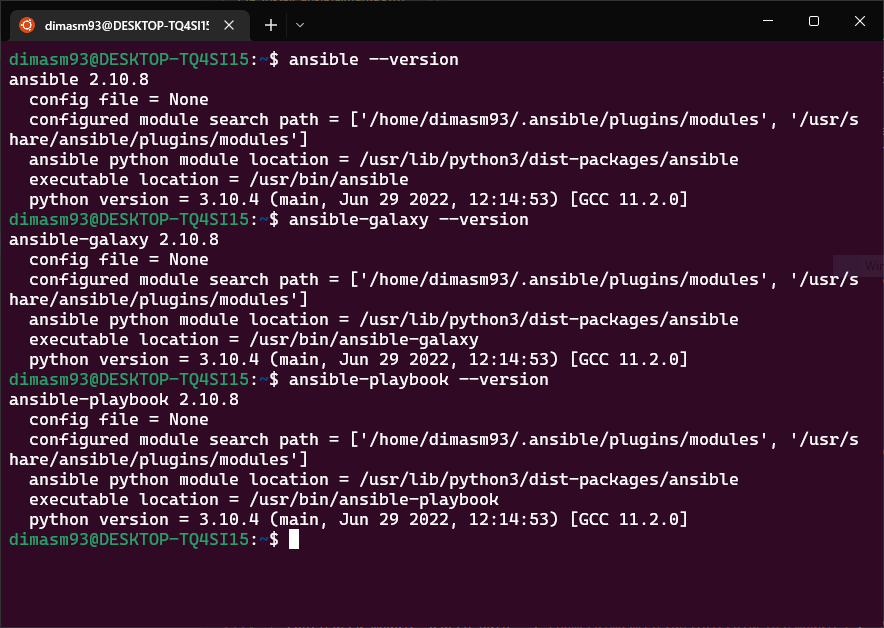
Create Virtual machine for Managed node
Setelah kita menginstal Ansible dari Controled Node sekarang kita akan setup untuk Managed Node atau remote host. Untuk Managed Node ini bisa menggunakan Physical atau Virtual machine seperti
- Proxmox
- VMware
- VirtualBox
- Parallels
- Cloud provider based on VM (GCP, AWS, Alicloud)
Untuk saya sendiri, akan menggunakan Proxmox yang ada di infrastructure network saya (on-premise), setelah kita tentukan vendor untuk Virtualization sekarang kita siapkan juga System Operation Linux Server. temen-temen biasa pake distro
- Ubuntu Server
- CentOS
- RedHat Enterpice Linux Server
- Debian
- dan lain-lain
klo saya sendiri lebih prefer menggunakan CentOS atau Ubuntu server, Ok langsung ja sekarang kita akan buat Virtual Machine menggunakan Proxmox seperti berikut:
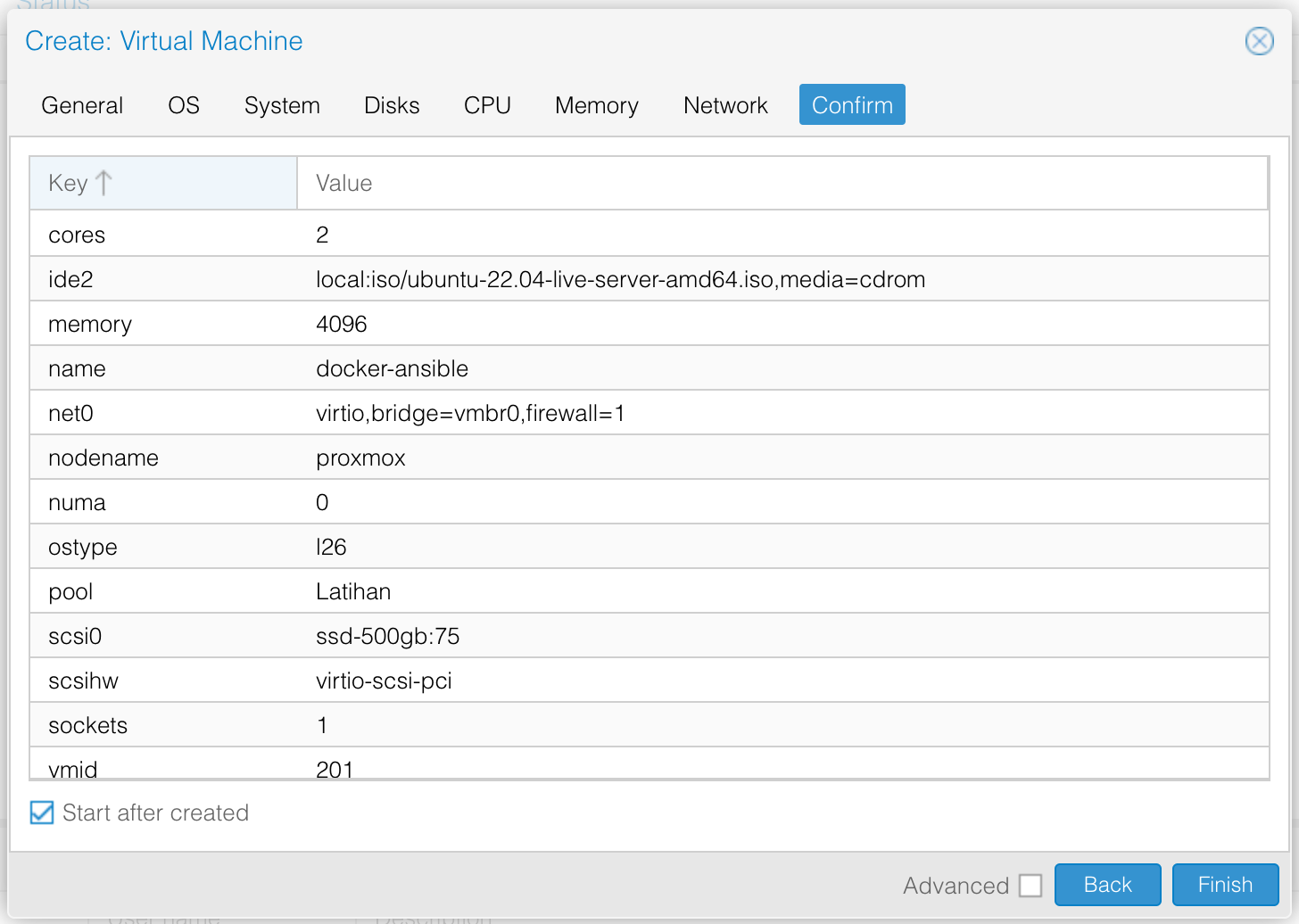
Setelah membuat Virtual Machine di proxmox, sekarang kita Install OS nya menggunakan Ubuntu Server v20.04 LTS dengan configurasi seperti berikut:
OS:
distribution: Ubuntu Server
version: 20.04 LTS
Network:
static:
subnet: '192.168.88.0/24'
ip: '192.168.88.201'
gateway: '192.168.88.1'
DISKs:
lvm:
lv-root:
partision: /
size: 25G
lv-var:
partision: /var
size: 45G
swap:
partision: swap
size: 4G
Setelah selesai proses installasi OS, Install beberapa package seperti openssh-server, vim, curl dengan perintah berikut:
apt-get update && \
apt-get upgrade -y && \
apt-get install -y openssh-server vim curl network-manager sshpass && \
systemctl enable --now sshKemudian edit file /etc/ssh/sshd_config untuk property PermiteRootLogin menjadi Yes kemudian jalankan perintah berikut
systemctl restart sshJika sudah sekarang temen-temen bisa coba test remote ke server tersebut dengan menggunakan SSH protocol seperti berikut:
ssh root@192.168.88.201Jika dijalankan hasilnya seperti berikut:
~ » ssh root@192.168.88.201
The authenticity of host '192.168.88.201 (192.168.88.201)' can't be established.
ED25519 key fingerprint is SHA256:K0RdErApR0x306KHGs6gqTMliDR6r7PlXEnofn817Vc.
This host key is known by the following other names/addresses:
~/.ssh/known_hosts:1: docker-ansible
Are you sure you want to continue connecting (yes/no/[fingerprint])? yes
Warning: Permanently added '192.168.88.201' (ED25519) to the list of known hosts.
Last login: Sat Sep 10 08:46:10 2022 from 192.168.88.208
[root@docker-ansible ~]$
Dan untuk selanjutnya kita bisa upload private key ssh kita ke server dengan perintah seperti berikut:
ssh-copy-id root@192.168.88.201Jika dijalankan seperti berikut:
~ » ssh-copy-id -f root@192.168.88.201
root@192.168.88.201''s password:
Number of key(s) added: 1
Now try logging into the machine, with: "ssh 'root@192.168.88.201'"
and check to make sure that only the key(s) you wanted were added.
~ » ssh root@192.168.88.201
Welcome to Ubuntu 22.04.1 LTS (GNU/Linux 5.15.0-43-generic x86_64)
* Documentation: https://help.ubuntu.com
* Management: https://landscape.canonical.com
* Support: https://ubuntu.com/advantage
System information as of Sun Sep 11 06:48:14 AM UTC 2022
System load: 0.0 Processes: 118
Usage of /: 26.0% of 24.44GB Users logged in: 1
Memory usage: 5% IPv4 address for ens18: 192.168.88.201
Swap usage: 0%
8 updates can be applied immediately.
8 of these updates are standard security updates.
To see these additional updates run: apt list --upgradable
Last login: Sun Sep 11 06:45:17 2022 from 192.168.88.208
Ok sudah bisa, temen-temen bisa lanjutkan ke tahap selanjutnya.
Create ansible inventory and testing using ad-hoc commanline
Ansible works against multiple managed nodes or “hosts” in your infrastructure at the same time, using a list or group of lists known as inventory. Once your inventory is defined, you use patterns to select the hosts or groups you want Ansible to run against.
The default location for inventory is a file called /etc/ansible/hosts. You can specify a different inventory file at the command line using the -i <path> option. Syntax used .ini format seperti berikut:
[group_name]
domain.example.com ansible_variable_name=valueJadi jika kita translate ke Virtual Machine yang sudah kita buat maka seperti berikut:
[dockerd]
192.168.88.201 ansible_user=root ansible_port=22
Simpanlah dengan nama inventory, setelah itu kita akan coba test dengan menjalankan command ping ke google dengan perintah seperti berikut:
ansible dockerd -m ping -i <path-to-inventory>/inventoryJika di jalankan seperti berikut
devops/docker [main] » ansible dockerd -i 11-ansible-docker/inventory -m ping
192.168.88.201 | SUCCESS => {
"ansible_facts": {
"discovered_interpreter_python": "/usr/libexec/platform-python"
},
"changed": false,
"ping": "pong"
}
Jika mengeluarkan output seperti berikut, maka kita udah bisa menggunakan ansible dengan ad-hoc commandline menggunakan module ping
-
Referensi
https://docs.docker.com/




